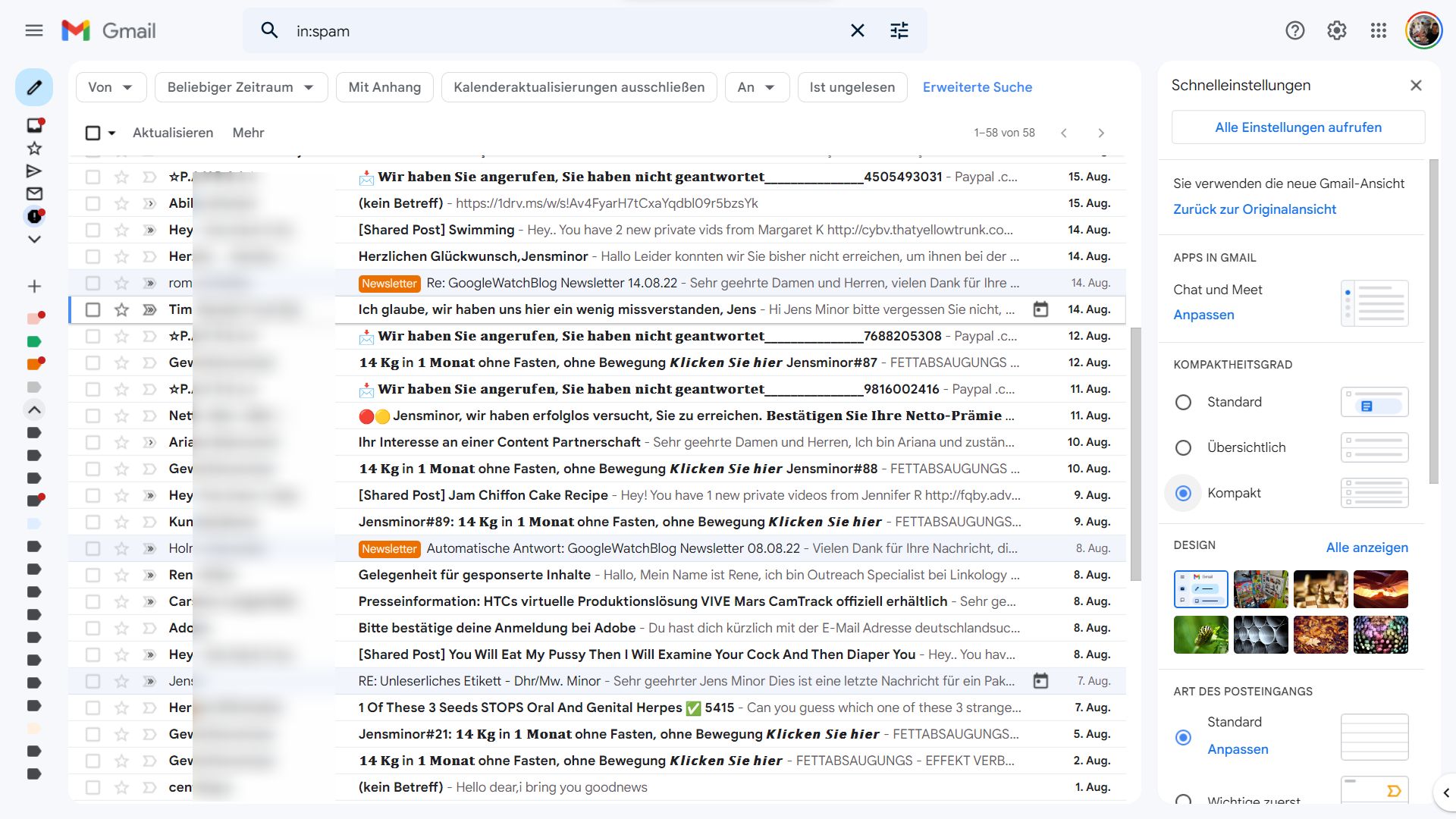GMail: So könnt ihr die neue Oberfläche sehr schnell reduzieren – schlankes Design mit nur wenigen Klicks

Viele Nutzer von GMail mussten sich kürzlich an ein neues Design gewöhnen, die nicht nur das Material You-Design und dessen Elemente für die Browserdarstellung im Gepäck hat, sondern leider auch weitere Unruhe in die Oberfläche bringt. Glücklicherweise ist es mit sehr einfachen Mitteln möglich, diese etwas zu entschlacken und übersichtlicher zu gestalten. Hier findet ihr einige Tipps.
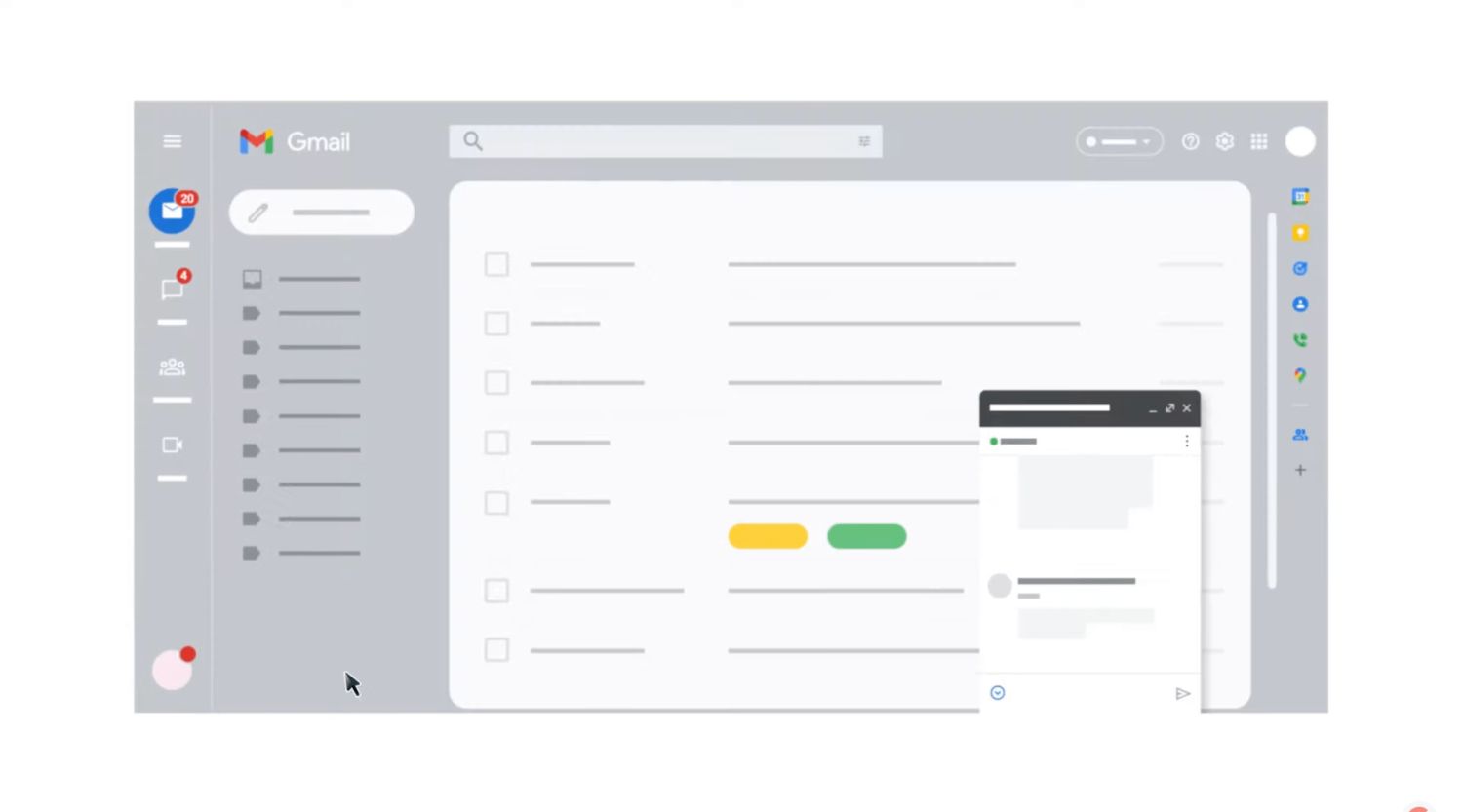
Vor wenigen Tagen haben wir darüber berichtet, dass die neue GMail-Oberfläche überladen ist und statt nur den Kopf in den Sand zu stecken, kann man aktiv und mit wenigen Klicks etwas dagegen tun. Tatsächlich lassen sich alle drei vertikalen Navigationsleisten ausblenden und auch die zum Teil aufgepumpte Oberfläche lässt sich mit zwei Klicks zusammenstauchen, sodass mehr Inhalte beieinander angezeigt werden können.
Messengerleiste ausblenden
- Klickt oben rechts auf das Zahnrad-Icon neben eurem Profilbild
- Sucht in der Kategorie „Apps in GMail“ den Punkt „Chat und Meet“
- Klickt auf Anpassen
- Entfernt jetzt die Haken bei beiden Messengern
- GMail wird sich neu laden und die Leiste ist vollständig verschwunden
Plugin-Apps ausblenden
- Sucht in der rechten unteren Ecke nach dem kleinen nach rechts gerichteten Pfeil
- Mit einem Klickt schiebt sich die Plugin-Leiste aus dem rechten Bildschirmrand und es bleibt nur der Pfeil übrig
GMail-Navigation ausblenden
- Klickt auf das Hamburger-Menü (drei horizontale Striche) neben dem GMail-Logo
- Die Navigation schiebt sich vollständig zusammen, sodass nur noch kleine Icons übrig bleiben
- Sobald ihr den Cursor auf diese Leiste schiebt, erscheint sie als Overlay und ist voll nutzbar
Darstellung anpassen
- Klickt oben rechts auf das Zahnrad-Icon neben eurem Profilbild
- Scrollt in den Bereich „Kompaktheitsgrad“ und wählt dort einen der drei Punkte aus
- „Standard“ zeigt die Mail-Liste mit größeren Abständen und Zusatzinformationen wie etwa Dateianhängen
- „Übersichtlich“ entfernt die Zusatzinformationen
- „Kompakt“ entfernt die Zusatzinformationen und die Abstände
- Kompakt ist gewöhnungsbedürftig, aber sehr effizient, denn ihr seht gut die doppelte Anzahl an E-Mails
Das sind drei sehr einfache Tipps, die ihr Sekunden umsetzen könnt, aber dennoch effektiv sind. Wem das noch immer nicht reicht, kann sich mit alternativen Apps oder diversen Chrome-Erweiterungen behelfen, die für eine aufgeräumte Oberfläche sorgen sollen. Das würde in diesem Artikel allerdings zu weit führen und durch Änderungen an der Oberfläche ist es nicht ausgeschlossen, dass einige Funktionen oder Erweiterungen nicht mehr vollständig funktionieren.
» Neue App zeigt Googles enorme Reichweite: Piept bei jedem Kontakt zu einem Google-Server (Video)
Letzte Aktualisierung am 2025-05-16 / Bilder von der Amazon Product Advertising API / Affiliate Links, vielen Dank für eure Unterstützung! Als Amazon-Partner verdiene ich an qualifizierten Verkäufen.
GoogleWatchBlog bei Google News abonnieren | GoogleWatchBlog-Newsletter